| 8.15. Wert propagieren | ||
|---|---|---|
 |
8. Verzerren |  |
Abbildung 16.140. Anwendungsbeispiel für das Filter „Wert propagieren“

Originalbild

Filter „Wert propagieren“ angewandt
Dieses Filter verändert Farbkanten. Es verteilt Pixel, die sich nach bestimmten Kriterien von den Nachbarpixeln unterscheiden, in ausgewählte Richtungen.
In der Vorschau wird ein Ausschnitt des Bildes so dargestellt, als wäre das Filter mit den aktuellen Einstellungen auf das Bild angewandt worden.
Die verschiedenen Modi, die Sie für diese Eigenschaft einstellen können, werden anhand des folgenden Beispiels vorgestellt (8-fach vergrößert):
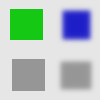
In diesem Modus wird dabei dasjenige Nachbarpixel propagiert, welches die größte Helligkeit hat. Daher werden in diesem Modus helle Bildbereiche vergrößert.
Abbildung 16.142. Mehr Weiß
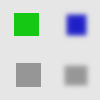
Helle Pixel wurden in all vier Richtungen propagiert. (Das Filter wurde mehrfach angewendet, um den Effekt zu verdeutlichen.)
In diesem Modus wird dabei dasjenige Nachbarpixel propagiert, welches die geringste Helligkeit hat. Daher werden in diesem Modus dunkle Bildbereiche vergrößert.
In diesem Modus erhält das propagierte Pixel als Farbwerte jeweils die Mittelwerte der beiden Farben.
Abbildung 16.145. Mittlere Werte in den Spitzen
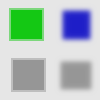
Ein dünner Rand in einer Zwischenfarbe wurde jeweils um die Objekte gelegt. Bei Objekten mit weichen Kanten ist er nicht sichtbar.

Der grüne Bereich in 800facher Vergrößerung. Ein dünner Rand (ein Pixel breit) wurde hinzugefügt. Seine Farbe ist genau der Mittelwert zwischen Grau und Grün.
In diesem Modus werden die propagierten Bereich mit der aktuellen Vordergrundfarbe gefüllt.
Abbildung 16.146. Vordergrund in den Spitzen
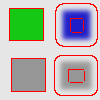
In diesem Beispiel ist die Vordergrundfarbe Rot. Ein 1 Pixel breiter roter Streifen wurde um die Objekte gelegt. Bei weichen Kanten liegt der Streifen am äußeren Ende der Kanten. Die zusätzlichen Streifen innerhalb der Objekte sind Artefakte, die durch die geringe Größe der Objekte entstanden sind, da sich dadurch die gegenüberliegenden weichen Kanten überlappen konnten.
In diesem Modus werden nur die Bereiche propagiert, welche die aktuelle Vordergrundfarbe haben.
Abbildung 16.147. Nur Vordergrund
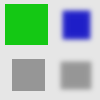
In diesem Beispiel ist die aktuelle Vordergrundfarbe die des grünen Objekts. Nachdem das Filter mehrfach angewendet wurde, ist der grüne Bereich deutlich vergrößert.
In diesem Modus werden nur die Bereiche propagiert, welche die aktuelle Hintergrundfarbe haben.
In diesen Modi wird jeweils das Nachbarpixel propagiert, welches die geringste beziehungsweise höchste Transparenz hat. Hierzu muss das Bild über einen Transparenzkanal verfügen.
Abbildung 16.148. Mehr Deckung
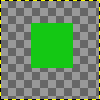
Originalebene mit transparentem Hintergrund.
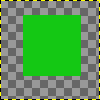
Filter mehrfach angewendet: der grüne, deckende Bereich wurde vergrößert.
Ein Pixel wird nur dann propagiert, wenn die Differenz seines Wertes und dem des benachbarten Pixels innerhalb des Wertebereich liegt, der durch die beiden Schwellwerte festgelegt wird.
Mit dieser Eigenschaft können Sie die Stärke einstellen, mit der propagiert wird. Je höher der Wert ist, umso stärker ist die Wirkung des Filters.
Mit diesen Kontrollkästchen können Sie steuern, in welche Richtung propagiert wird.
Wenn diese Eigenschaft aktiviert ist, wird der Alphawert des Pixels propagiert, andernfalls erhält das Pixel den Alphawert des Nachbarpixels. Das Kontrollkästchen ist nur dann sichtbar, wenn die aktive Ebene einen Alphakanal hat.
Wenn diese Eigenschaft aktiviert ist, werden die Farbkanäle (der Graukanal bei Graustufenbildern) propagiert. Dies ist natürlich die Voreinstellung. Auch dieses Kontrollkästchen ist nur dann sichtbar, wenn die aktive Ebene einen Alphakanal hat.